3 Métodos de Cambiar Tamaño de Fuente/Texto PDF
Última actualización el 15/08/2025 porPedro en Tutoriales de Editor de PDF
La inconsistencia en el tamaño de las fuentes es uno de los problemas más comunes que nos podemos encontrar en archivos PDF. En el momento que vas a imprimir o leer desde tu computadora, puede ser difícil la comprensión lectora. Esta es la razón del porqué la gente quiera cambiar las fuentes en un documento PDF: hacerlo legible.
Hay dos factores determinantes que hacen de un documento PDF legible: fuentes y tamaño de las fuentes. Las fuentes se refieren al estilo que usan las letras, como pueden ser: Serif, Sans serif o decorativo. El tamaño de las fuentes se refiere al tamaño de las letras.
Si estás leyendo un documento PDF y este usa un tamaño de letra muy reducido, no te será fácil leerlo. Algunas veces, necesitarás cambiar el tamaño de la fuente para que el documento PDF sea legible y por ende, más confortable de leer. En este artículo te indicaremos Cómo cambiar el tamaño de texto de PDF usando algunas herramientas.
- ¿Cómo cambiar el tamaño de la fuente de un archivo PDF con EaseUS PDF Editor?
- ¿Cómo cambiar el tamaño de la fuente de un archivo PDF con Adobe Acrobat?
- ¿Cómo cambiar el tamaño de la fuente de un archivo PDF con Nitro?
- ¿Cómo cambiar el tamaño de la fuente de un archivo PDF con una herramienta online?
¿Cómo cambiar el tamaño de la fuente de un archivo PDF con EaseUS PDF Editor
Esta es una herramienta Todo en uno similar al editor de PDF de Windows la cual te ayudará a añadir o eliminar los contenidos en PDF sin mucho esfuerzo. Por ejemplo, puedes añadir texto a PDF o eliminar palabras indeseadas e imágenes desde un PDF mediante unos sencillos pasos. Es posible ajustar la configuración del texto que hayas añadido. Por ejemplo, puedes cambiar el color, añadir subrayados, y ponerlo en cursiva.
Además de ello, hay más opciones para configurar la página PDF, tales como: compresión, separar, integrar, rotar, y recortar un PDF Cuando necesites firmar una documentación oficial, esta herramienta soporta la inclusión de firmas electrónicas en el documento PDF y te notificará cuando alguien haya cambiado el contenido.
Características principales:
- Es fácil de usar y posee numerosas funciones interesantes
- Permite la edición o transformación de un archivo PDF sin mucho esfuerzo
- Permite añadir marca de agua a PDF para proteger tus derechos de autor
- Se puede añadir o eliminar fondos al archivo PDF
- Puedes numerar páginas PDF
Este software ofrece otras herramientas más que no fueron mencionadas anteriormente. Si deseas encontrar una solución que te permita editar un PDF, entonces haz clic en el siguiente botón para descargar este potente editor.
Pasos de cambiar el tamaño de fuente o texto de un PDF:
Paso 1. Ejecuta EaseUS PDF Editor en tu PC. Luego importa el archivo PDF que quieras editar a través del botón "Abrir Archivos" el cual lo encontrarás en la parte inferior izquierda.

También puedes hacer clic en el botón "Archivo" y selecciona "Abrir" en el menú desplegable, y así importas el archivo PDF
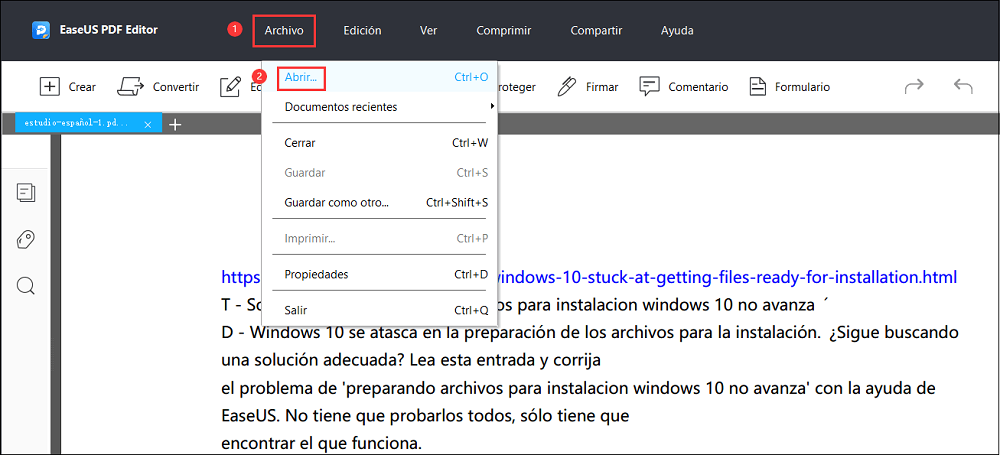
Paso 2: Para comenzar a editar, haz clic en "Editar", luego Selecciona la opción "Editar Textos e Imágenes" la cual se ubica en la herramienta "Editar Contenido".
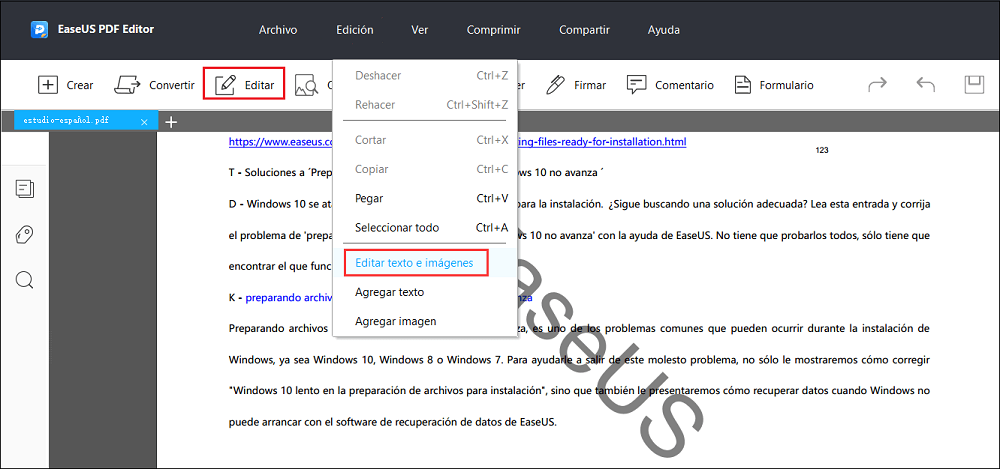
Paso 3. Con el mouse, selecciona las palabras que quieras cambiarle el tamaño de la fuente. En el lado derecho de la interfaz de usuario encontrarás la opción "Formato". Haz clic en esta opción y selecciona un tamaño apropiado desde el menú desplegable.
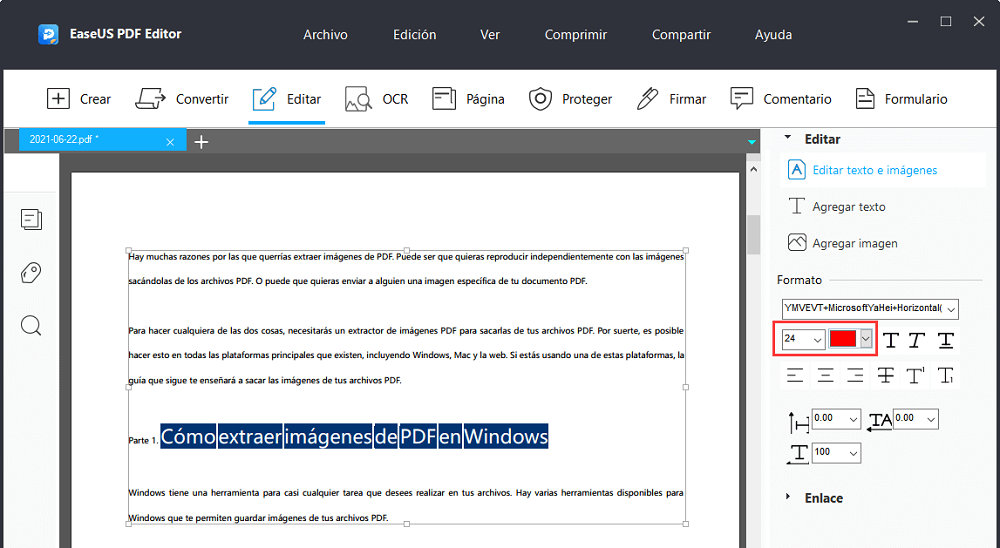
Paso 4. Haz clic en el botón "Archivo" y selecciona "Guardar" o "Guardar como" para que así, puedas exportar el PDF editado a tu computadora.

¿Cómo cambiar el tamaño de la fuente de un archivo PDF con Adobe Acrobat?
Adobe Acrobat DC es una poderosa herramienta que ofrece una gran variedad de herramientas. Desde añadir comentarios, editar archivos PDF hasta crear PDF, este software lo tiene todo. Esta solución se ofrece como programa para escritorios, aplicaciones móviles, integración con servicios en la nube, y más.
Si trabajas con muchos archivos PDF a diario y cuentas con un equipo que trabaja de manera unida, será sin duda una perfecta herramienta.
Características Principales:
- Permite la conversión de documentos desde y hacia PDF
- Admite la edición, inclusión de comentarios, reconocimiento de texto, integración de archivos, reordenamiento de páginas, y eliminar páginas
- Posibilidad de poder compartir, colaborar, proteger, y comparar archivos PDF
- Soporta la solicitud de firmas, crear formularios, llenarlos y firmarlos
Pasos para cambiar el tamaño de las fuentes usando Adobe Acrobat:
Paso 1. Abre Adobe Acrobat y haz clic en "herramientas" ⇾ "Editar archivo PDF". Localiza y selecciona el archivo PDF que deseas editar. El software identificará todos los elementos textuales que tenga el archivo PDF.
Paso 2. Selecciona el área textual que deseas editar en el archivo PDF, esta se volverá azul una vez que la hayas elegido.
Paso 3. Al seleccionar el texto del área elegida, se abrirá la herramienta de formato donde encontrarás opciones como: tipo de texto, tamaño, color, etc.
Paso 4. Una vez que hayas realizado los cambios, guarda el archivo PDF y asegúrate que esté correctamente alineado en el área seleccionada.
Sitio Web de la Aplicación: https://acrobat.adobe.com/
¿Cómo cambiar el tamaño de la fuente de un archivo PDF con Nitro?
Nitro es una de las herramientas PDF más veteranas y populares que hay en el mercado, ofrece numerosas características para editar archivos PDF. Entre las funcionalidades más relevantes están: conversión PDF, editar PDF para eliminar, añadir, o modificar el texto del archivo PDF así como sus elementos.
Si las fuentes son un problema, esta herramienta resulta ser idónea incluso para manejar archivos grandes muy fácilmente. Se pueden gestionar archivos pequeños y grandes, y lo mejor de todo es que puede identificar todos los elementos del archivo PDF tales como: textos, imágenes, y otros formatos multimedia.
Características Principales:
- Se pueden combinar archivos, organizar páginas, escanear, elaborar y llenar formularios
- Permite firmar el PDF junto con las opciones para revisar y anotar en el documento
- Creación y llenado de formularios
- Soporta la asignación de permisos y el uso de contraseñas para proteger los documentos
- Cuenta con opciones para guardar directamente los archivos PDF en Dropbox, OneDrive y otros servicios virtuales de almacenamiento
Pasos para cambiar las fuentes usando Nitro:
Paso 1. Abre el archivo PDF en la aplicación Nitro. Si el archivo es grande, puede demorarse un tiempo en cargar todas las páginas para identificar todos los elementos.
Paso 2. En el menú de cinta, debajo de la opción Archivo, localiza la opción de editar y haz clic en ella. Cuando pases el mouse, cada elemento editable se mostrará en una caja. Usando el mismo método, localiza el texto que quieras cambiar de tamaño.
Paso 3. Haz doble clic en la caja, luego selecciona el texto. De manera instantánea aparecerá una barra de herramienta donde podrás cambiar el tamaño y el tipo de fuente.
Debes ser cuidadoso al momento de cambiar el tamaño de la fuente, pues esta acción puede provocar problemas de alineamiento con el resto de objetos. Por ende, asegúrate de realizar los cambios con mucha precaución.
Página web de la aplicación: https://www.gonitro.com/sem/nitro-pdf-software
¿Cómo cambiar el tamaño de la fuente de un archivo PDF con una herramienta online?
Actualmente no existe una herramienta que permita cambiar directamente el tamaño de las fuentes en un archivo PDF. Así que, tendrás que convertir el archivo PDF en un documento como Word y posteriormente cambiar la fuente.
Después puedes usar la misma herramienta online para convertirlo en un archivo PDF. ILovePDF, junto a otros editores gratuitos de documentos como Google Docs o Microsoft Office, te permite realizar esto fácilmente. ILovePDF es una herramienta que además de crear archivos PDF, permite convertir documentos a PDF y viceversa (PDF a documentos.)
Características Principales:
- Ofrece la integración entre archivos PDF, separar PDF, y comprimir archivos PDF.
- Convierte archivos PDF a Word, PowerPoint, Excel, y JPG
- Permite editar archivos PDF, añadir número de páginas y marcas de agua, así como también, soporta la rotación de archivos PDF
Pasos para cambiar el tamaño de las fuentes en PDF:
Paso 1. Dirígete a ILovePDF.com, selecciona la opción convertir PDF a Word y sube el documento. Una vez que se complete la acción, haz clic en el botón Convertir y espera a que el proceso se complete. Una vez que se haya realizado la conversión, podrás descargar una copia.
Paso 2. Puedes editar el documento usando Google Docs o Microsoft Word en línea. Asegúrate de cambiar el tamaño de la fuente.
Paso 3. Luego, todo lo que necesitas hacer es usar la opción descargar en cualquiera de esas herramientas en línea para guardar el documento como un archivo PDF. La opción está disponible para todo los tipos de documentos.
Finalmente el archivo PDF tendrá el tamaño de la fuente de tu preferencia.
Página web de la aplicación: https://www.ilovepdf.com/
Conclusión
Para la mayoría de las personas, leer desde un archivo PDF es simplemente cuestión de abrirlo y leerlo. Pero cuando llegan documentos importantes como por ejemplo, archivos legales, necesitarás ver que tipo de fuente y tamaño se está usando en dicha documentación.
Las aplicaciones anteriormente descritas te permitirán cambiar el tamaño de la fuente para que así, cuando lo abras en un ordenador o lo imprimas, puedas leerlo fácilmente. Entre todos los editores mencionados en este artículo, recomendamos el uso de EaseUS PDF Editor como la herramienta más adecuada, ya que resulta ser muy útil tanto en la edición de archivos PDF como en la conversión.


![[2025] Los 7 mejores optimizadores de PDF gratuitos](/images/es/related-articles/34.jpg)
![Cómo crear un PDF rellenable [3 maneras]](/images/es/related-articles/21.jpg)
